ขั้นตอนการคืนค่าระบบใน Windows 11

หากคุณกำลังประสบปัญหาหรือวัฒนธรรม การคืนค่าระบบใน Windows 11 จะช่วยให้คุณสามารถย้อนกลับอุปกรณ์ของคุณไปยังเวอร์ชันก่อนหน้าได้.

สักวันคอมพิวเตอร์ Windows 11 ของคุณจะมีปัญหาบางอย่าง มันอาจจะเป็นปัญหาที่เล็กน้อย เช่น การได้ยินเสียงที่คุณมักจะได้ยินเมื่อคุณตัดการเชื่อมต่ออุปกรณ์ แต่สิ่งแปลกคือคุณไม่ได้ตัดการเชื่อมต่ออะไรเลย อ่านต่อไปเพื่อดูว่าคุณสามารถทำอะไรได้บ้างเพื่อแก้ไขเสียงที่เกิดการตัดการเชื่อมต่อของอุปกรณ์และกำจัดเสียงนี้เพื่อไม่ให้รบกวนคุณ
เนื้อหา
วิธีแก้ไขเสียงการตัดการเชื่อมต่ออุปกรณ์แบบสุ่มบน Windows 11
การแก้ไขที่ง่ายที่คุณสามารถเริ่มทำได้คือการถอดอุปกรณ์ USB ทั้งหมดที่คุณมีในคอมพิวเตอร์ Windows 11 ของคุณ ทีละตัว คุณจะรู้แหล่งที่มาของปัญหา หากเสียงสุ่มหยุดลงหลังจากถอดออกจากพอร์ตเฉพาะ หากคุณกำลังเผชิญกับพอร์ตที่มีปัญหา มันอาจส่งสัญญาณแปลก ๆ หลายประเภท
คุณยังสามารถหยุดการได้ยินเสียงที่ต้องหยุดนั้นได้โดยการ ปิดฟีเจอร์เสียงการตัดการเชื่อมต่อ ในการตั้งค่าเสียง เพื่อเข้าสู่ตัวเลือกนี้ ให้ไปที่:
คุณยังสามารถ คลิกขวาที่ไอคอนลำโพง ที่มุมขวาล่างแล้วคลิกที่ การตั้งค่าเสียง อะไรก็ได้ที่สะดวกสำหรับคุณ
อีกทางเลือกหนึ่งที่คุณสามารถทำได้ คือไปที่:
เมื่อหน้าต่างเล็กปรากฏขึ้น คุณจะเห็นแท็บต่าง ๆ คลิกที่แท็บ เสียง และใน เหตุการณ์โปรแกรม มองหาตัวเลือก เสียงการตัดการเชื่อมต่อ คลิกที่ตัวเลือกนี้เพื่อดูเมนูแบบเลื่อนลงภายใต้ เสียง คลิกที่นี่ และจากตัวเลือกที่มีอยู่ให้เลือก ไม่มี อย่าลืมคลิก "นำไปใช้" ตามด้วย "ตกลง"
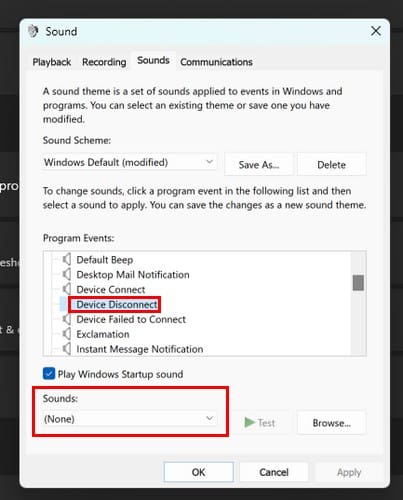
ถ้าคุณต้องการลบเสียงระบบทั้งหมด ให้เลือกตัวเลือก "ไม่มีเสียง" ภายใต้ตัวเลือก "รูปแบบเสียง"
แก้ไขเสียงอุปกรณ์ตัดการเชื่อมต่อบน Windows 11: อัปเดตไดรเวอร์
เมื่อไดรเวอร์ของคุณไม่ได้รับการอัปเดต อาจก่อให้เกิดปัญหาหลายอย่าง หากคุณต้องการหลีกเลี่ยงการพึ่งพาซอฟต์แวร์ของบุคคลที่สามเพื่ออัปเดตไดรเวอร์ของคุณ (แต่จะช่วยให้คุณประหยัดเวลาได้มาก) คุณสามารถเปิด Device Manager ได้โดยการคลิกขวาที่ เมนูเริ่ม Windows และเลือก Device Manager.
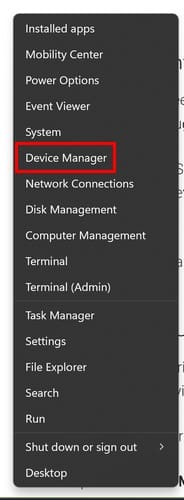
เปิดหมวดหมู่ที่คอมพิวเตอร์ของคุณใช้เพื่ออัปเดตไดรเวอร์โดยการคลิกที่ลูกศรที่ชี้ไปทางขวา ตัวอย่างเช่น ถ้าคุณมีเมาส์ USB คุณสงสัยว่าสิ่งนี้อาจเป็นตัวการในหมวดหมู่ Bluetooth ขณะเปิดหน้าต่างนี้ คุณเห็นอุปกรณ์ที่ปรากฏและหายไปหรือไม่? ถ้าใช่ คลิกขวาที่มันและเลือกตัวเลือกการอัปเดต
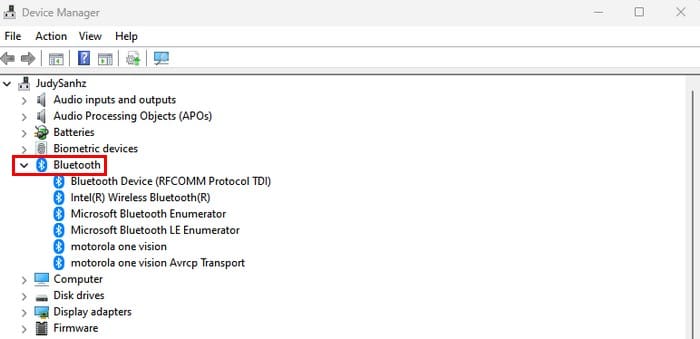
คุณสามารถเลือกจากสองตัวเลือกเมื่ออัปเดต คุณสามารถเลือก ค้นหาซอฟต์แวร์ไดรเวอร์ที่อัปเดตโดยอัตโนมัติ หรือคุณสามารถเลือก เรียกดูคอมพิวเตอร์ของฉันเพื่อหาซอฟต์แวร์ไดรเวอร์ หากมันยังคงกะพริบ คุณอาจต้องการความช่วยเหลือในการอัปเดตไดรเวอร์ คุณสามารถข้ามไปในกรณีนี้ได้โดยคลิกที่แท็บ "ดู" ที่ด้านบน ตามด้วย "แสดงอุปกรณ์ที่ซ่อนอยู่" เมื่อคุณอัปเดตไดรเวอร์แล้ว ต้องทำการรีสตาร์ทคอมพิวเตอร์ของคุณ
คุณยังได้ยินเสียงหลังจากการอัปเดตอยู่หรือไม่? คุณสามารถทำตามขั้นตอนเดียวกัน แต่เลือกตัวเลือก uninstall ในครั้งที่สอง การถอนการติดตั้งจะไม่ทำให้คุณไม่สามารถใช้ข้อมูลได้ เนื่องจากทุกอย่างจะติดตั้งใหม่เมื่อคุณใช้มัน
ใช้ Ashampoo Driver Updater เพื่อรักษาไดรเวอร์ของคุณให้ทันสมัย
หากคุณกำลังตรวจสอบว่าไดรเวอร์ใดที่คุณต้องอัปเดต คุณสามารถใช้ซอฟต์แวร์เช่น Ashampoo Driver Updater มันจะรักษาไดรเวอร์ทั้งหมดของคุณให้ทันสมัยและแสดงรายการของไดรเวอร์ที่อัปเดตแล้ว คุณยังสามารถใช้การสแกนหากคุณต้องการให้มันตรวจสอบอีกครั้ง จะมีค่าใช้จ่ายเพียง 30 ดอลลาร์สหรัฐ สำหรับสามอุปกรณ์เป็นเวลา 1 ปี
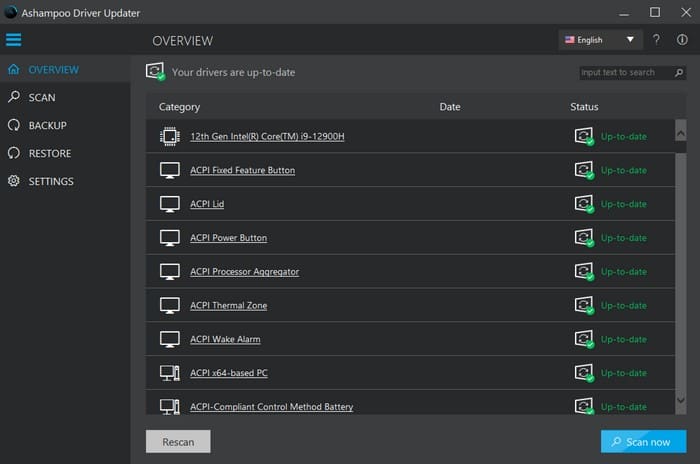
ใช้พอร์ต USB อื่น
สาเหตุของปัญหาอาจเป็นพอร์ต USB ที่มีปัญหาหรือชำรุด คุณสามารถถอดอุปกรณ์ทั้งหมดออกและใช้เพียงหนึ่งเพื่อตรวจสอบว่าอันไหนคือสาเหตุ หากคุณไม่ได้ยินเสียง คุณสามารถลองพอร์ตอื่น และทำเช่นนั้นต่อไป การทำความสะอาดให้ดีหรือนำไปบริการอาจมีความจำเป็นด้วย
การอ่านเพิ่มเติม
นอกจากการกำจัดเสียงการตัดการเชื่อมต่อแบบสุ่ม หากคุณต้องการปิดเสียงการแจ้งเตือนใน Windows 10 และ 11 นี่คือขั้นตอนที่ต้องทำ นอกจากนี้ยังมีเคล็ดลับเกี่ยวกับสิ่งที่คุณสามารถทำได้หากSkype ปิดเสียงอื่น ๆ บนคอมพิวเตอร์ของคุณ แต่หากคุณกำลังมองหาหัวข้อเฉพาะ อย่าลืมใช้แถบค้นหาที่ด้านบน
บทสรุป
คุณรู้ว่าหมายถึงเมื่อคุณเชื่อมต่อหรือถอดอะไรออกและไม่ต้องการให้คอมพิวเตอร์ของคุณส่งเสียงทุกครั้งเพื่อให้คุณทราบ โดยการปฏิบัติตามขั้นตอนในคู่มือนี้ คุณสามารถกำจัดเสียงนี้และได้ความสงบที่คุณกำลังมองหา คุณใช้เวลากับปัญหานี้นานแค่ไหน? บอกฉันในความคิดเห็นด้านล่าง และอย่าลืมแชร์บทความกับคนอื่น ๆ บนโซเชียลมีเดีย
หากคุณกำลังประสบปัญหาหรือวัฒนธรรม การคืนค่าระบบใน Windows 11 จะช่วยให้คุณสามารถย้อนกลับอุปกรณ์ของคุณไปยังเวอร์ชันก่อนหน้าได้.
หากแอพและโปรแกรมที่ไม่ได้ปักหมุดกลับมาที่แถบงาน คุณสามารถแก้ไขไฟล์ Layout XML และนำบรรทัดกำหนดเองออกไปได้
กำลังหาวิธีตั้งวิดีโอเป็นเซิร์ฟเวอร์หน้าจอใน Windows 11 อยู่ใช่ไหม? เราเปิดเผยวิธีการใช้ซอฟต์แวร์ฟรีที่เหมาะสำหรับหลายรูปแบบวิดีโอไฟล์.
เราจะแสดงวิธีการแก้ไขปัญหาที่ตัวเลือก Screensaver ใน Microsoft Windows 11 ถูกปิดการใช้งาน
คุณรู้สึกรำคาญกับฟีเจอร์ Narrator ใน Windows 11 หรือไม่? เรียนรู้วิธีปิดเสียง Narrator ได้ง่ายๆ ในหลายวิธี
วิธีการเปิดหรือปิดระบบการเข้ารหัสไฟล์ใน Microsoft Windows ค้นพบวิธีการที่แตกต่างกันสำหรับ Windows 11.
คุณจะทำอย่างไรเมื่อเวลาในคอมพิวเตอร์ Windows 11 ไม่แสดงเวลาอย่างที่ควรจะเป็น? ลองใช้วิธีแก้ปัญหาเหล่านี้ดูสิ
ค้นพบการแก้ไขหลายประการสำหรับข้อผิดพลาดการเปิดใช้งาน Windows 11 ถ้าคุณพบปัญหากับคีย์การเปิดใช้งาน Windows 11 ของคุณ
การหาคีย์ผลิตภัณฑ์ Windows 11 ของคุณอาจจะยุ่งยากหากคุณทิ้งกล่องที่มาพร้อมกับมันไป แต่โชคดีที่คุณสามารถใช้แอปพื้นฐานในระบบเพื่อค้นหามันได้.
เพื่อแก้ไขปัญหาภาพช้าใน Windows 11 ให้คุณอัปเดตไดรเวอร์กราฟิกให้เป็นเวอร์ชันล่าสุด และปิดการเร่งฮาร์ดแวร์
ค้นพบวิธีที่คุณสามารถเปิดใช้งานโหมดมืดสำหรับ Skype บนคอมพิวเตอร์ Windows 11 ของคุณได้อย่างง่ายดายและรวดเร็วภายในเวลาไม่นาน
เรียนรู้วิธีการย้อนกลับการอัปเดต Windows 11 24H2 หากคุณพบปัญหากับเวอร์ชันนี้ของระบบปฏิบัติการของ Microsoft.
วิธีเปิดใช้งาน Microsoft Windows 11 เพื่อแสดงไฟล์ที่ซ่อนทั้งหมดเมื่อคุณสำรวจไดรฟ์และโฟลเดอร์ ลองใช้วิธีการที่มีประโยชน์สามวิธีนี้
เรียนรู้วิธีการเปิดและปิดการเขียนแผ่นใน Microsoft Windows 11 ด้วยบทแนะนำที่สามารถทำตามได้ง่าย
ค้นหาวิธีการปิดการใช้งานและเปิดใช้งานรหัส PIN ใน Windows 11 แบบทีละขั้นตอน เพื่อควบคุมวิธีการเข้าสู่ระบบและเข้าถึงอุปกรณ์ของคุณ.
เรียนรู้วิธีแก้ไขรหัสข้อผิดพลาด 0x80070070 บน Windows 11 ซึ่งมักปรากฏเมื่อทำการติดตั้งการอัปเดต Windows ใหม่.
ในโพสต์นี้ เราจะแสดงวิธีสองอย่างในการเคลียร์คิวการพิมพ์ใน Microsoft Windows.
เพื่อลดขั้นตอนการเข้าสู่ระบบและเข้าใช้งานโดยตรง ไปที่การตั้งค่าบัญชี และปิดการใช้งานตัวเลือกที่ระบุว่าผู้ใช้ต้องป้อนชื่อผู้ใช้และรหัสผ่าน
ค้นหาวิธีแก้ไขเมื่อ Windows 11 หยุดทำงานโดยมีรายการวิธีแก้ไขที่ผ่านการทดสอบและพิสูจน์แล้วซึ่งอาจช่วยคุณแก้ไขปัญหานี้ได้
บทช่วยสอนนี้จะแสดงให้คุณเห็นวิธีค้นหาเวอร์ชั่นของ DirectX ที่ทำงานอยู่บนคอมพิวเตอร์ Microsoft Windows 11 ของคุณ.
หากแอพและโปรแกรมที่ไม่ได้ปักหมุดกลับมาที่แถบงาน คุณสามารถแก้ไขไฟล์ Layout XML และนำบรรทัดกำหนดเองออกไปได้
ลบข้อมูลที่บันทึกจากการเติมข้อมูลอัตโนมัติของ Firefox โดยทำตามขั้นตอนง่าย ๆ และรวดเร็วสำหรับอุปกรณ์ Windows และ Android.
ในบทเรียนนี้ เราจะแสดงวิธีการรีเซ็ตแบบซอฟต์หรือฮาร์ดบน Apple iPod Shuffle.
มีแอปที่ยอดเยี่ยมมากมายบน Google Play ที่คุณไม่สามารถช่วยได้แต่ต้องสมัครสมาชิก หลังจากนั้นรายการนั้นจะเพิ่มขึ้น และคุณจะต้องจัดการการสมัครสมาชิก Google Play ของคุณ
การค้นหาไพ่ที่ถูกต้องเพื่อชำระเงินในกระเป๋าของคุณอาจเป็นเรื่องยุ่งยาก ในช่วงไม่กี่ปีที่ผ่านมา บริษัทต่างๆ ได้พัฒนาและเปิดตัวโซลูชันการชำระเงินแบบไม่สัมผัส
การลบประวัติการดาวน์โหลด Android ช่วยเพิ่มพื้นที่จัดเก็บและยังมีประโยชน์อื่น ๆ อีกมากมาย นี่คือขั้นตอนที่ต้องทำตาม.
คู่มือนี้จะแสดงวิธีลบภาพถ่ายและวิดีโอจาก Facebook โดยใช้ PC, อุปกรณ์ Android หรือ iOS.
เราใช้เวลาสั้นๆ กับ Galaxy Tab S9 Ultra และมันเป็นแท็บเล็ตที่สมบูรณ์แบบสำหรับการจับคู่กับคอมพิวเตอร์Windows ของคุณหรือ Galaxy S23
ปิดเสียงข้อความกลุ่มใน Android 11 เพื่อควบคุมการแจ้งเตือนสำหรับแอพ Messages, WhatsApp และ Telegram.
ล้างประวัติ URL บนแถบที่อยู่ใน Firefox และเก็บเซสชันของคุณให้เป็นส่วนตัวโดยทำตามขั้นตอนที่เร็วและง่ายเหล่านี้.























